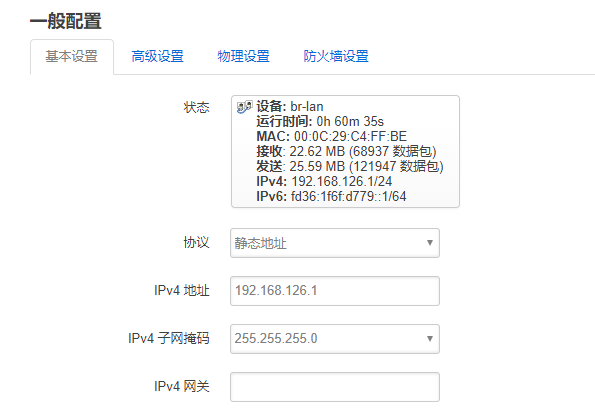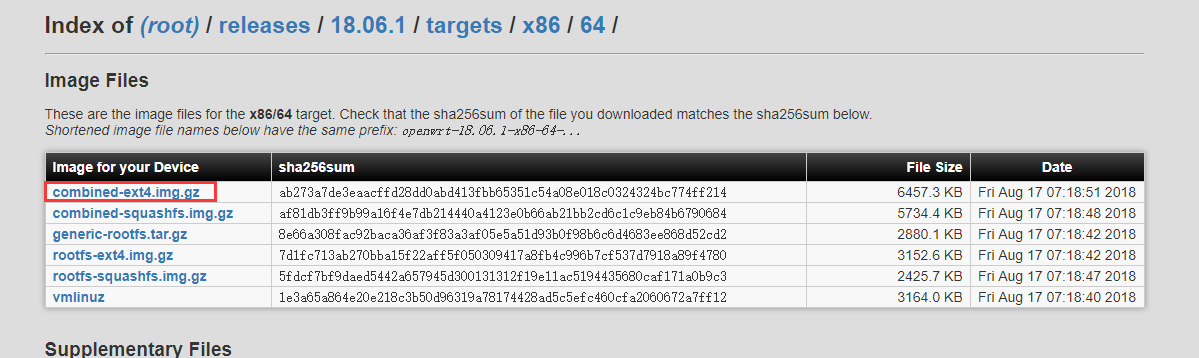首先:
Openwrt镜像下载地址:https://downloads.openwrt.org/releases/ 选择一个版本,然后点targets/x86/64/,来到下载列表
如:
【1】https://downloads.openwrt.org/releases/18.06.8/targets/x86/generic/
然后在Ubuntu中:
在Ubuntu中安装qemu-img工具:sudo apt-get install qemu-img
接下来安装包:
2.openwrt虚拟机设置
首先新建虚拟机,配置过程如下图所示:

15.05内核版本为3.18,所以选择其他Linux 3.x 内核

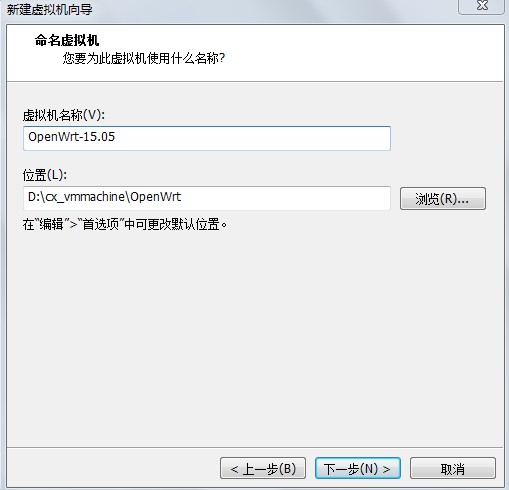







删除设备:声卡、打印机、USB控制器、CD驱动器等

设置完成后不要开机,不要开机,不要开机
3.OpenWrt虚拟机开启
将第一步中产生的openwrt-15.05-x86-generic-combined.vmdk文件拷入创建的OpenWrt文件夹下
网上的方法麻烦,不如直接
将openwrt-15.05-x86-generic-combined.vmdk 拷贝到虚拟机文件夹中,然后Rename为:
Openwrt-Linux 3.x kernel.vmdk
然后就万事大吉啦
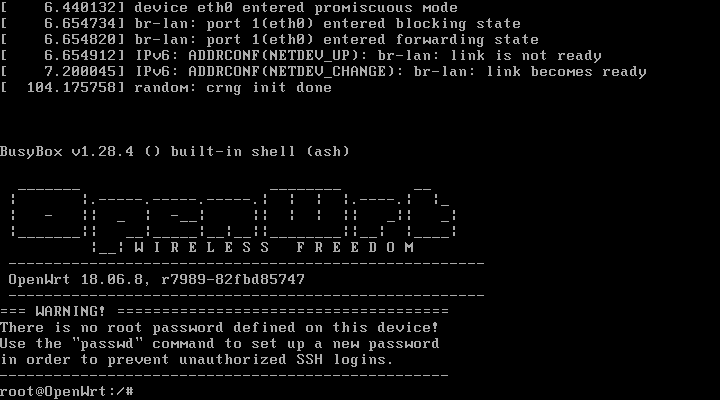
然后修改IP
默认是192.168.1.1
vi etc/config/network
只需要将红色部分的 IP地址改为 192.168.1.95(按i 进入修改,修改完成按 esc 退出编辑,
接着:wq 保存退出),然后保存退出,然后再重启开发板(如果使用命令可以使用reboot),就发现 IP 地址被改为 192.168.1.95 了
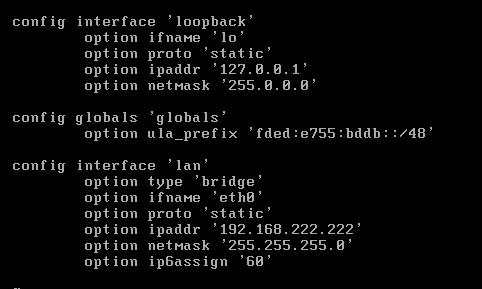
6. 设置网络
OpenWrt至少需要两张网卡,一个作为WAN口一个作为LAN口,WAN口使用NAT方式连接宿主机网络用于访问互联网,LAN口要模拟一个交换机出来,所以这里使用“仅主机”模式。设置步骤如下。
点击VMware软件菜单的“编辑”-“虚拟网络编辑器”,弹出的虚拟网络编辑器窗口,UAC打开时,默认没有管理员权限,各个项目是灰色无法更改,此时点击右下角的“更改设置”即可。
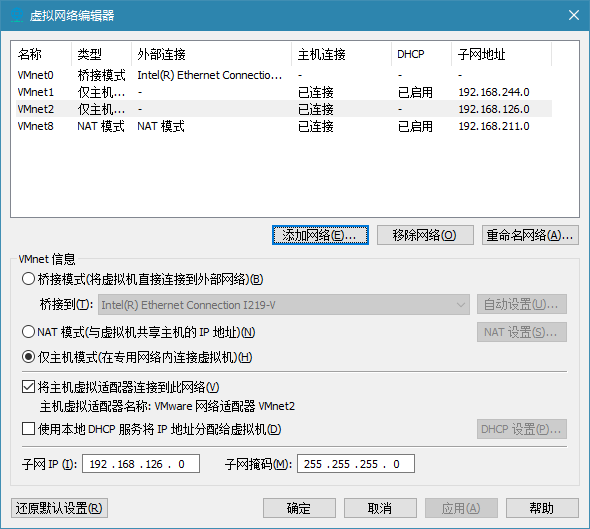
然后点击“添加网络”,添加一个VMnet2网络,并按照下图设置。
设置完毕后,点击确定。然后打开OpenWrt虚拟机的设置,为虚拟机添加第二张网卡(点击添加,然后选择网络适配器,确定)。
然后将两张虚拟网卡的连接方式按下图配置,网卡1直接选NAT模式,网卡2连接到刚才建立的VMnet2。